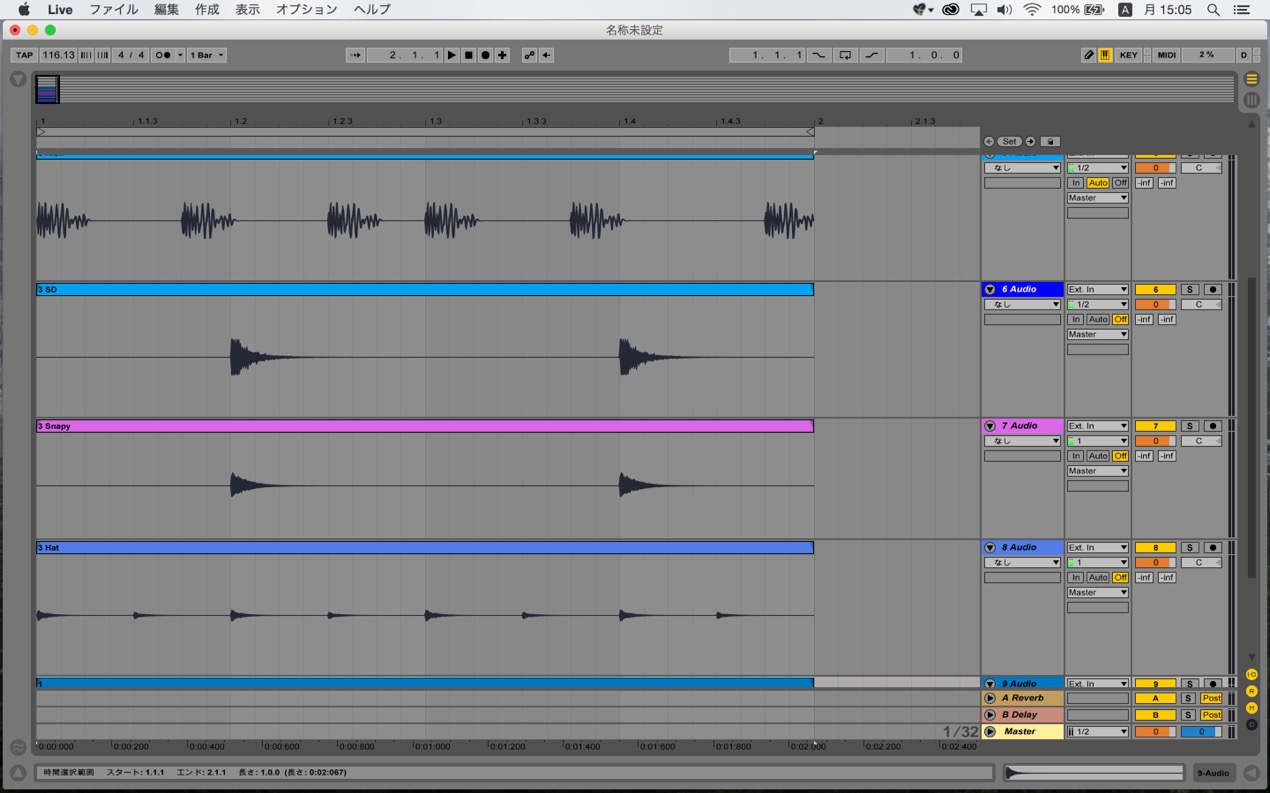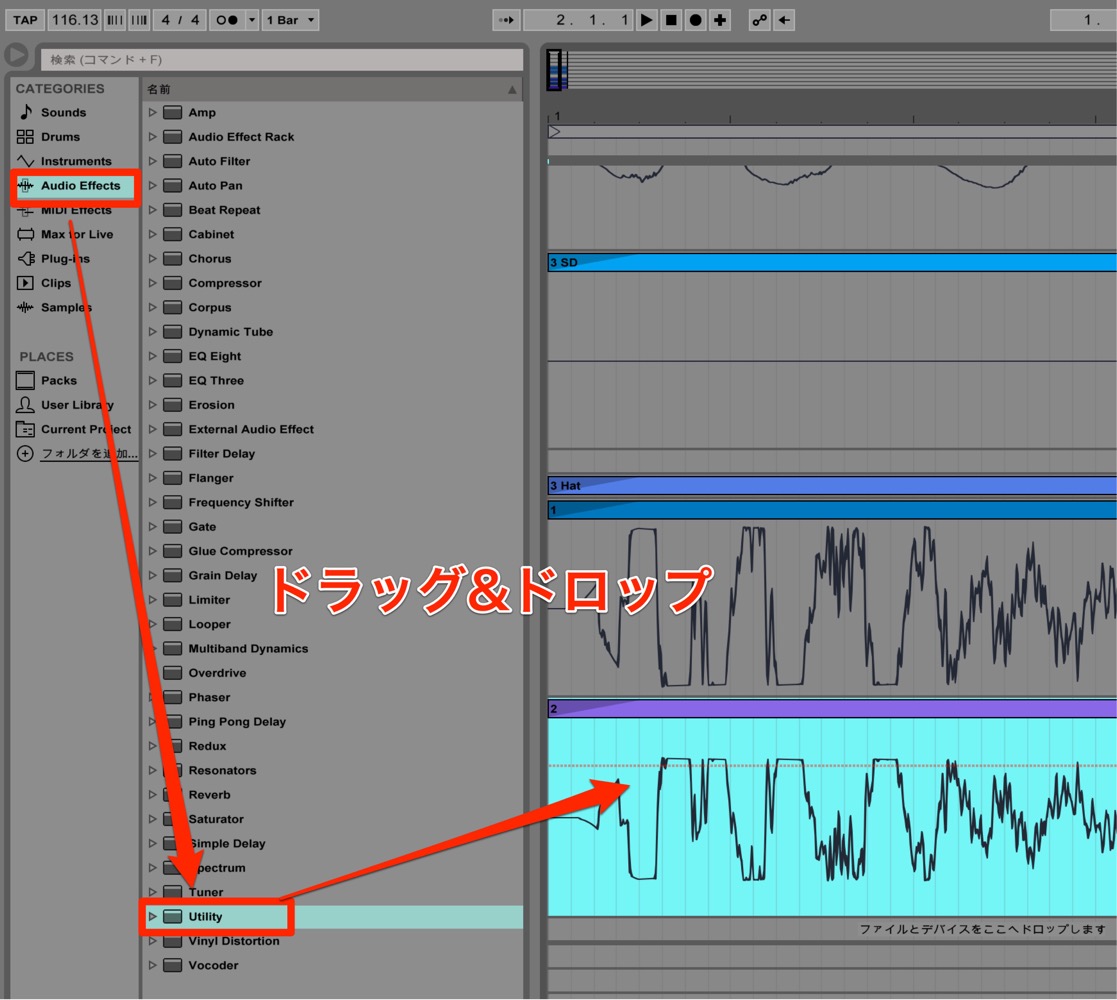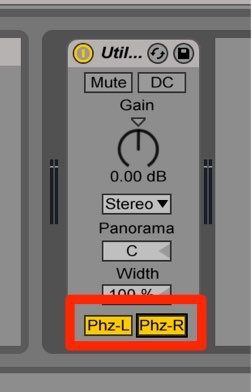インバートで位相を反転させる Ableton Live 使い方
TAG:
オーディオ操作波形を反転させる
音を拡大していくと
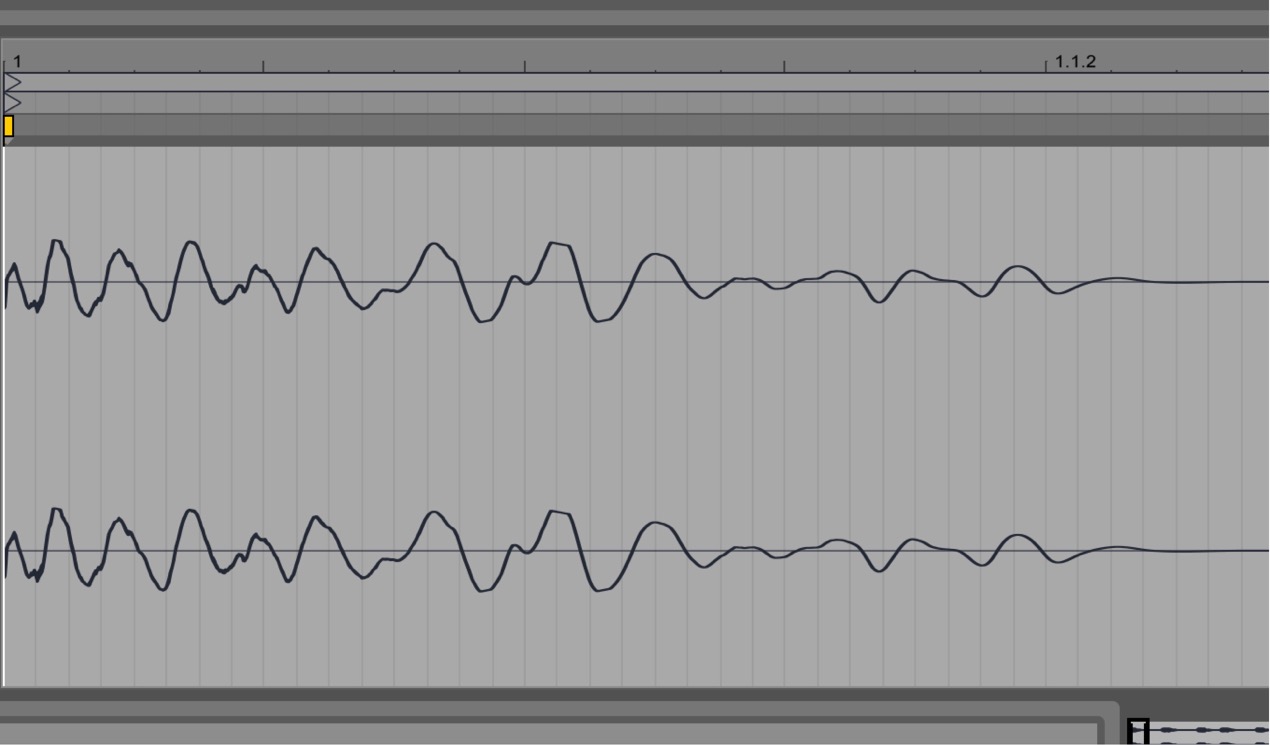
↑ 必ずこのような波になります。
この波を「反転」させることを「インバート」と呼びます。
この「反転」は単体再生だと意味がありません
他トラックと同時に再生した際に効果を発揮します。
インバートの解説
位相反転を使用したボーカルファイル抽出
製品の詳細ページへ
インバート例
有名なものに「ドラムのスネア」があります。
リズムの中心となる「スネア」には2本のマイクを使用し
レコーディングすることが多いです。
スネアの「打面」と「裏(スナッピ)」にマイクをセットするのですが、
録音後の波形は波形が反転してしまうのです。
これにより、音の芯がぼやけてしまうという弊害がでます。
ドラムREC後の波形です。
この中のスネア波形を確認してみます。
上が「打面」 下が「スナッピ」の波形です。
波形の山が完全に逆になっています。
これでは音像がぼやけてしまいます。
ここで「インバート」を使用します。
「スナッピ」の波形を反転させ「打面」の波形と合わせます。
LIVE インバート適用方法
「Audio Effects」→「Utility」をトラックへドラッグ&ドロップします。
「Phz-L」「Phz-R」を点灯させます。
これで完了です。
サウンドをチェックしてみましょう。
「インバート前」
「インバート後」
スネアがスッキリし前に出てくるのが確認できると思います。
こんなに素早く、簡単に音を良くできます。
使わない手はないですよね。
この他にも複数のマイクを使用してレコーディングした
「ギター」「ベース」「他ドラムマイク」など
「インバート」機能で積極的な音作りに使用することができます。